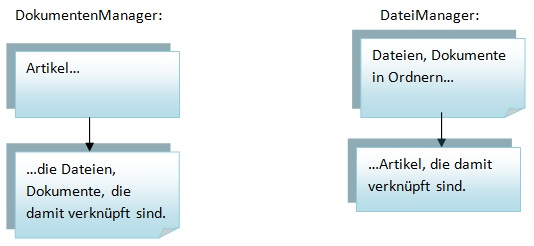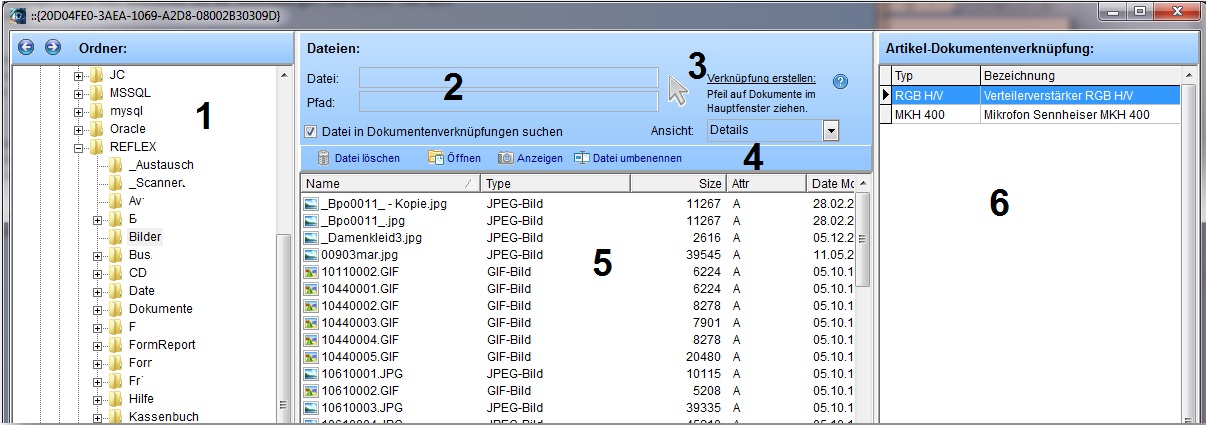REFLEX DokumentenManager Datei-Manager: Unterschied zwischen den Versionen
(Die Seite wurde neu angelegt: „== Datei-Manager == === Funktion === Im Programm ist ein Datei-Manager integriert, mit dem man auf Datei-Ebene Dateien und Verknüpfungen verwalten kann. Wen…“) |
(kein Unterschied)
|
Aktuelle Version vom 9. Februar 2021, 11:10 Uhr
1 Datei-Manager
1.1 Funktion
Im Programm ist ein Datei-Manager integriert, mit dem man auf Datei-Ebene Dateien und Verknüpfungen verwalten kann. Wenn man Dateien von verknüpften Dokumenten umbenennt oder löscht, sollte man dies unbedingt mit dem Datei-Manager machen und nicht auf der Windows-Ebene! Grund: Von Änderungen auf der Windows-Ebene bekommt die REFLEX-Datenbank nichts mit! Im DateiManager hingegen wird beim Umbenennen einer Datei auch die Verknüpfung in der Datenbank geändert. Der DateiManager zeigt die gleichen Verknüpfungen an wie der DokumentenManager. Allerdings aus einer anderen Sichtweise, nämlich von den Dateien zu den Verknüpfungen. Der DokumentenManager hingegen zeigt die zuerst Verknüpfungen und dann die Dateien an.
Der DateiManager ist ein „freies“ Fenster, d.h. Sie können ihn auf einen freien Bildschirmbereich ziehen und offen lassen. Das ermöglicht es z.B. eine Verknüpfung zu einem Artikel herzustellen, indem Sie die Datei im DateiManager markieren und dann auf einen Artikel im Fenster des DokumentenManagers ziehen.
Aufbau des Fensters:
| Bereich | Beschreibung |
|---|---|
| 1 | Anzeige Auswahl der Ordner, wie vom Windows-Explorer her gewohnt. Per Doppelklick wird ein Ordner ausgewählt und die Dateien des Ordners in (5) angezeigt. |
| 2 | Anzeige von Dateiname und Pfad der in 5 ausgewählten Datei. Eine Datei wird ausgewählt, wenn Sie sie mit der Maus anklicken (kein Doppelklick!). |
| 3 | Drag’n’drop-Möglichkeit: Wenn man eine Datei verknüpfen will zieht man diesen Pfeil auf die Tabelle im Hauptfenster des DokumentenManagers, z.B. auf die Tabelle der Dokumente eines Artikels. Alternativ dazu kann man auch die Strg-Taste drücken und dazu die linke Maustaste. Dann zieht man die Maus mit gedrückter Taste auf das gewünschte Element, z.B. einen ausgewählten Artikel im DokumentenManager-Fenster. |
| 4 | In der Auswahl „Ansicht“ kann man Details, Liste oder Symbol-Anzeige auswählen. Mit den Schaltflächen kann man Dateien löschen, anzeigen, öffnen oder umbenennen. |
| 5 | Anzeige der Dateien des in 1 ausgewählten Pfades. Per Doppelklick wird die Datei geöffnet. Abhängig von der Datei-Art öffnet sich ein Programm, das zum Anzeigen oder Bearbeiten der Datei geeignet ist. |
| 6 | Anzeige der Verknüpfungen, die es für die ausgewählte Datei gibt. Das unterscheidet den DateiManager auch vom DokumentenManager: Im DateiManager wählen Sie Dateien und die zugehörigen Verknüpfungen werden angezeigt! |